Lange Zeit fehlte iPhones die native Funktion zum Sperren und Ausblenden von Apps. Glücklicherweise wurde mit der Veröffentlichung von iOS 18 die mit großer Spannung erwartete Funktion zum Sperren von Apps eingeführt , mit der Benutzer jede App auf ihrem Gerät sichern können, darunter native Apps wie Nachrichten und beliebte Apps von Drittanbietern wie Amazon und Instagram.
Um die Nachrichten-App in iOS 18 mit Face ID oder Touch ID zu sperren, folgen Sie einfach diesen Schritten:
- Drücken Sie lange auf das Symbol der Nachrichten-App auf Ihrem Startbildschirm oder in der App-Schublade.
- Wählen Sie im Menü „Face/Touch ID erforderlich“ und anschließend „Face/Touch ID erforderlich“ aus .
- Authentifizieren Sie Ihr iPhone, um die Nachrichten-App erfolgreich zu sperren.
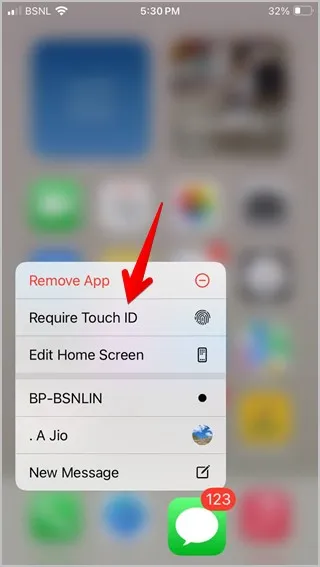
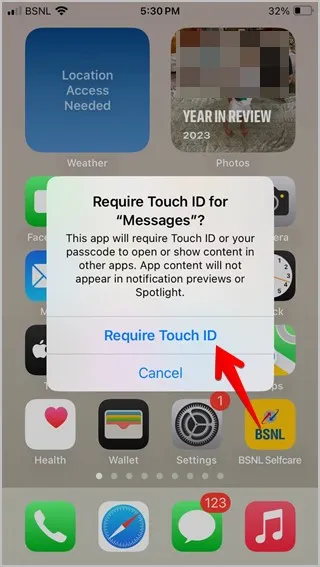
Das ist alles! Sie können ähnliche Schritte ausführen, um andere Apps auf Ihrem iPhone mit iOS 18 zu sperren. Wenn Sie außerdem eine gesperrte App ausblenden möchten , wählen Sie in Schritt 2 „Ausblenden und Face/Touch ID anfordern“ . Die ausgeblendete App wird in einem separaten Ordner „Ausgeblendet“ in der App-Bibliothek abgelegt. Bitte beachten Sie, dass die Nachrichten-App nicht ausgeblendet werden kann.
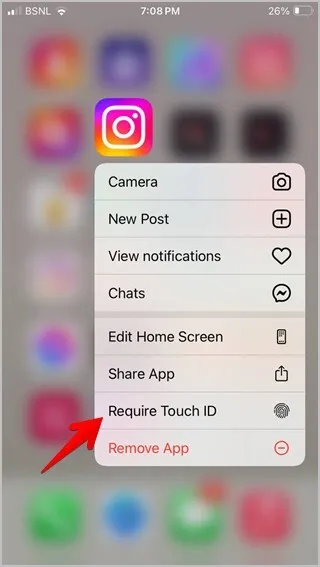
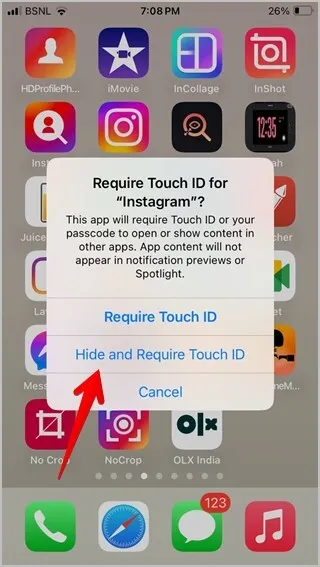
Folgendes passiert, wenn Sie die Nachrichten-App auf Ihrem iPhone sperren:
- Sie benötigen Face ID oder Touch ID, um auf die Nachrichten-App zuzugreifen.
- Das App-Symbol bleibt sowohl auf dem Home-Bildschirm als auch in der App-Mediathek sichtbar; es wird nicht ausgeblendet.
- Benachrichtigungen für die gesperrte App zeigen in der Benachrichtigungsvorschau keinen Inhalt an.
- Um die Nachrichten-App zu entsperren, drücken Sie erneut lange auf das App-Symbol und wählen Sie „ Keine Face-/Touch-ID erforderlich“ aus .
Bevor Sie fertig sind, erfahren Sie, wie Sie Apps auf iPhones mit iOS 17 und früheren Versionen sperren.
Schreibe einen Kommentar